快速上手6:偏好设置
发布时间: 2022-8-24
上一章我们学会画布的基本操作,在知犀中偏好设置面板里提供各种个性化的全局设置,下面我们一起来看一看知犀中偏好设置中都有什么功能吧!
视频教程:
偏好设置位置
点击画布右下角『疑问帮助&偏好设置』按钮,在弹出的菜单中点击偏好设置即可打开偏好设置界面。
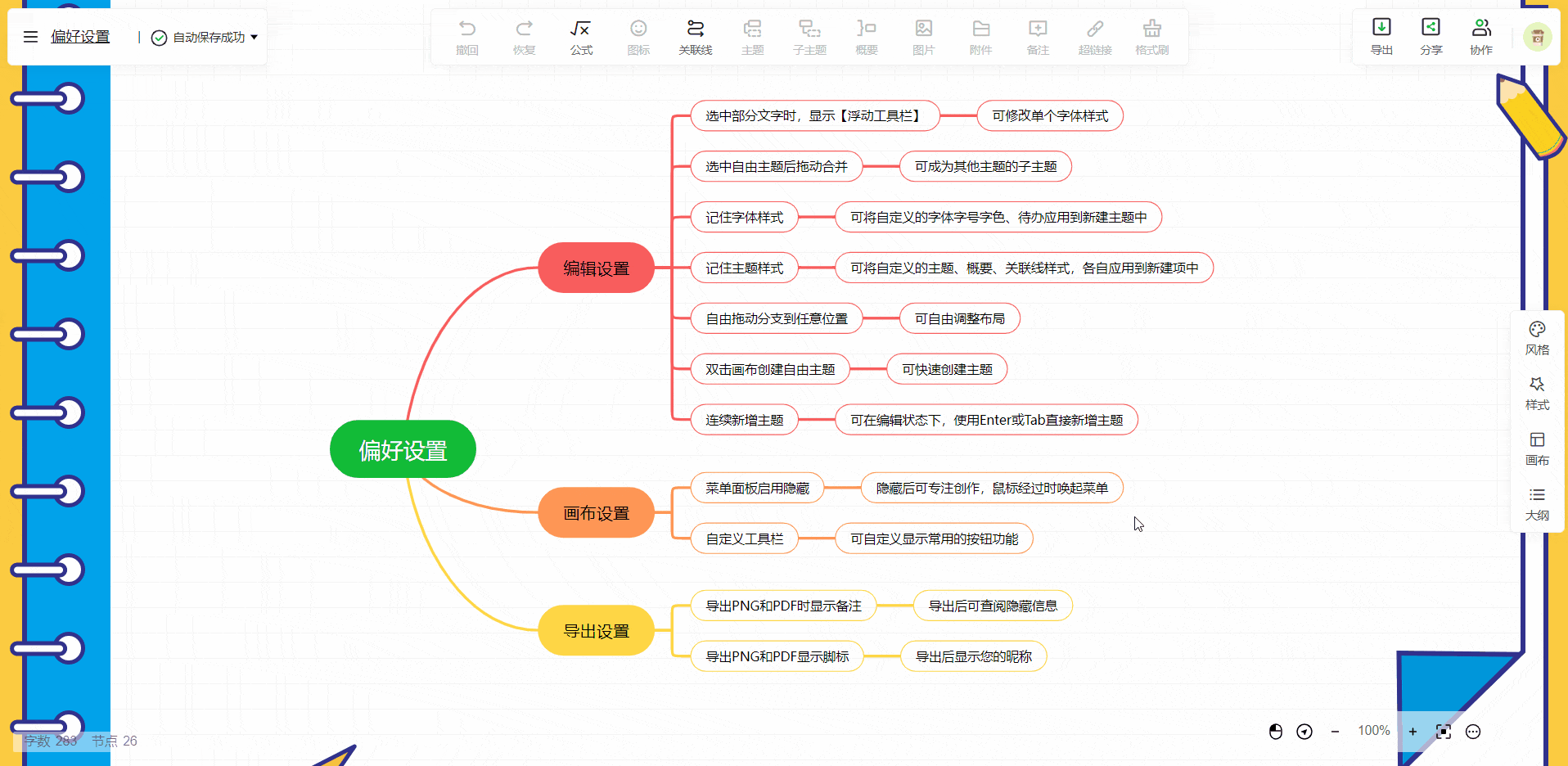
编辑设置
选中部分文字时,显示【浮动工具栏】
打开『选中部分文字时,显示【浮动工具栏】』选项后,我们就可以修改单个字体样式了。
注:使用『浮动工具栏』设置的字体样式目前不能使用格式刷复制样式应用到其他字体上。
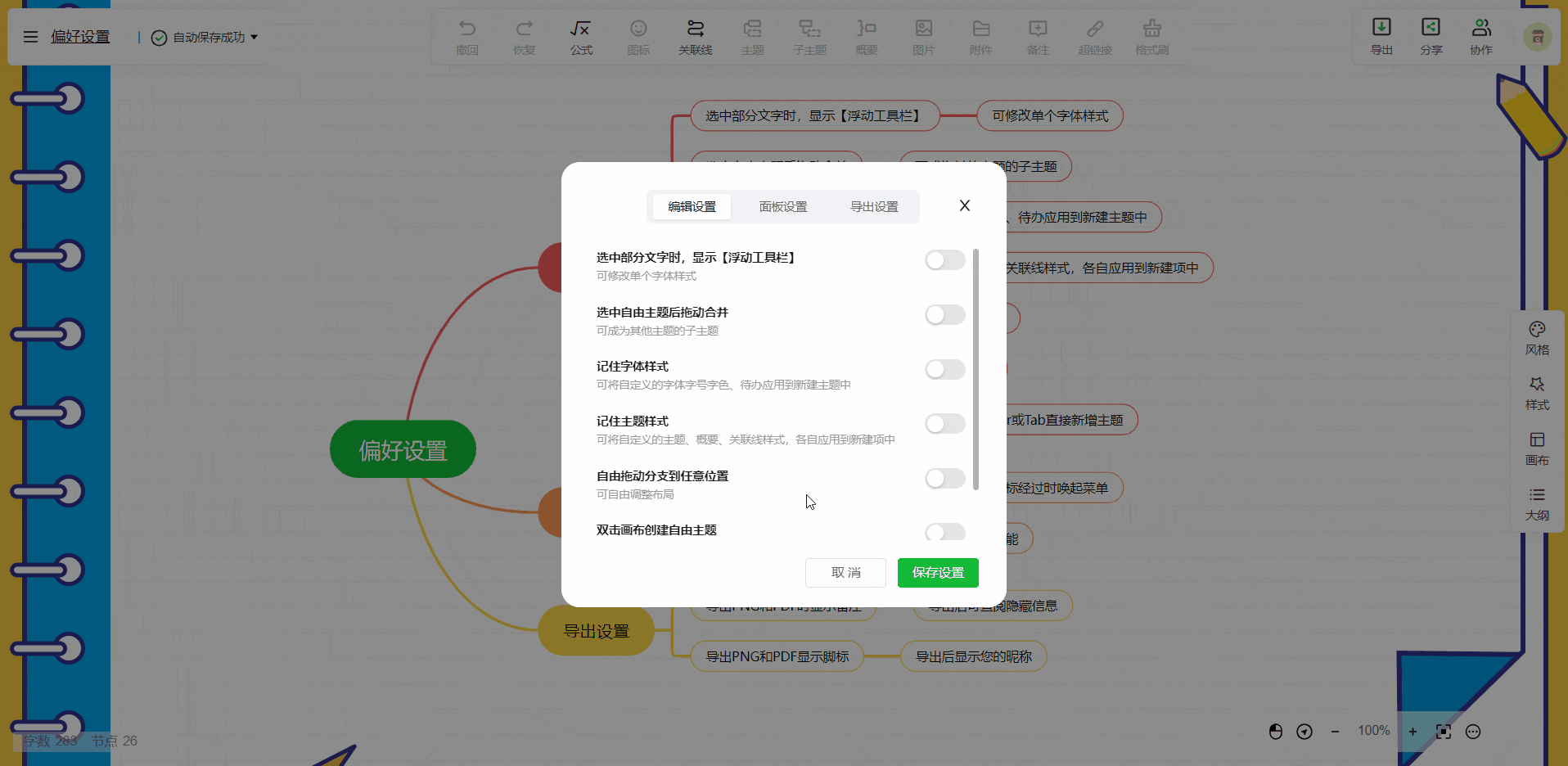
选中自由主题后拖动合并
打开『选中自由主题后拖动合并』选项后,我们就可以将自由主题进行拖拽合并了。
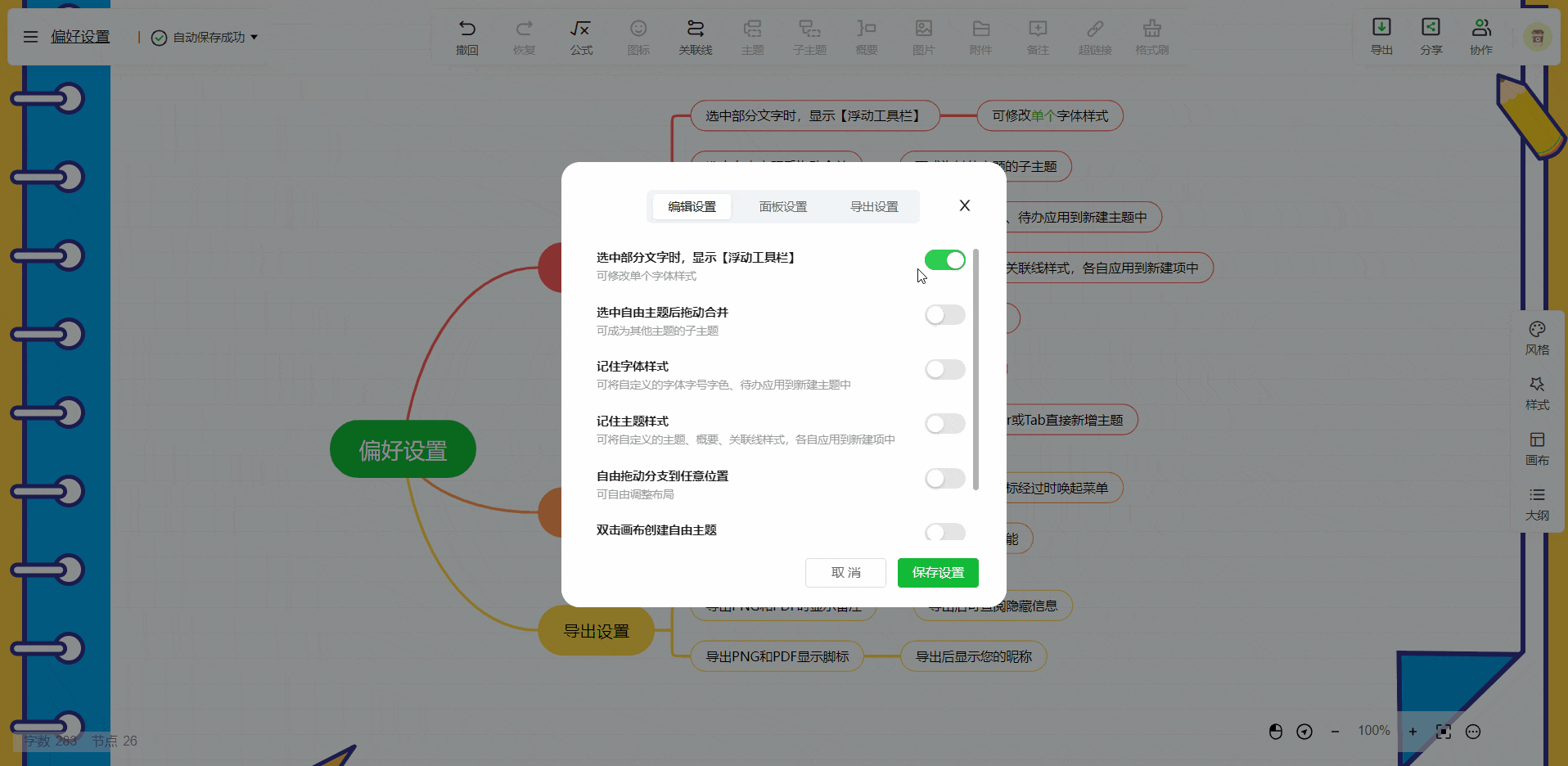
记住字体样式
打开『记住字体样式』选项后,可将自定义的字体字号字色、待办应用到新建主题中。
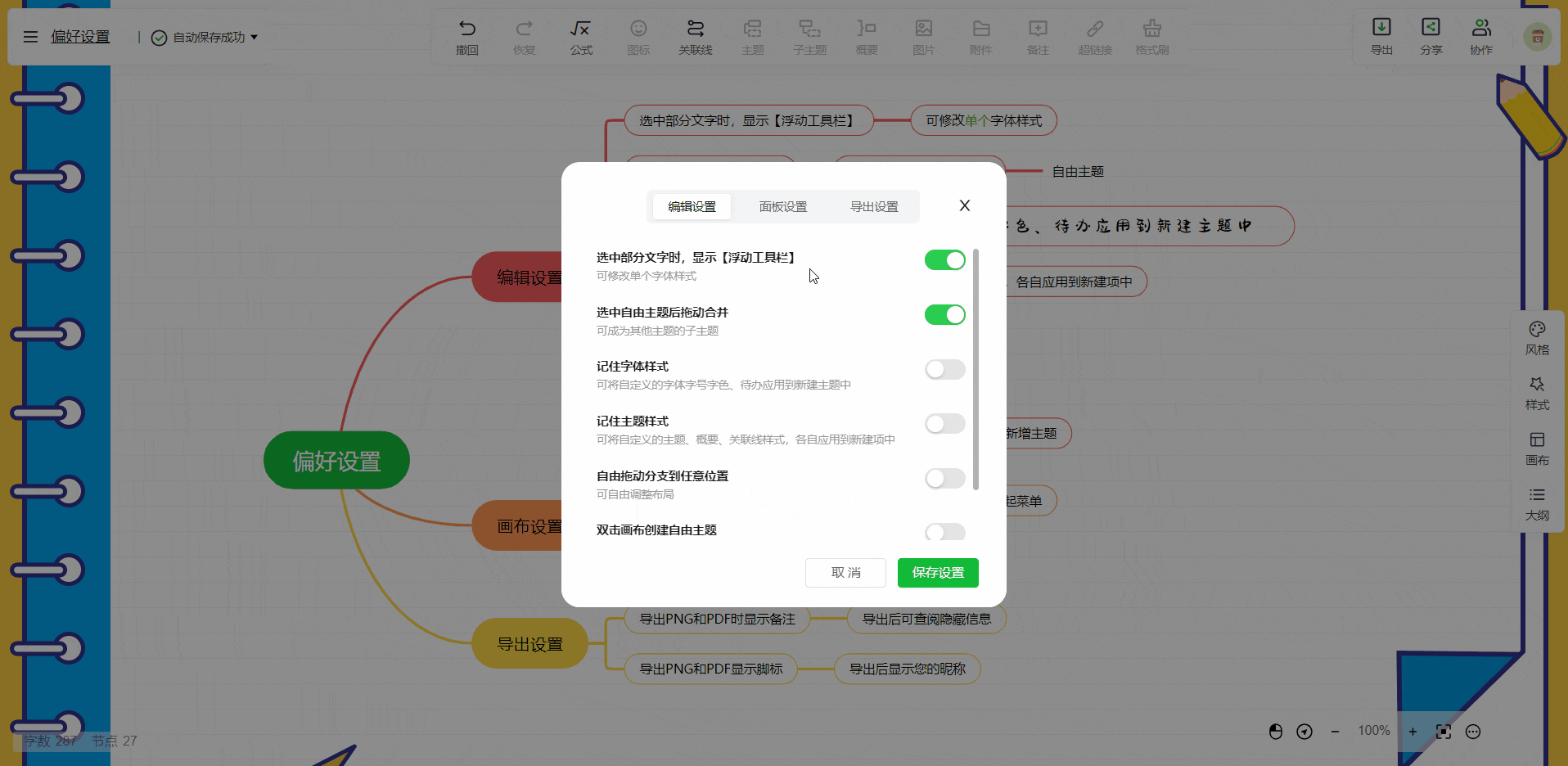
记住主题样式
打开『记住主题样式』选项后,可将自定义的主题、概要、关联线样式,各自应用到新建项中。
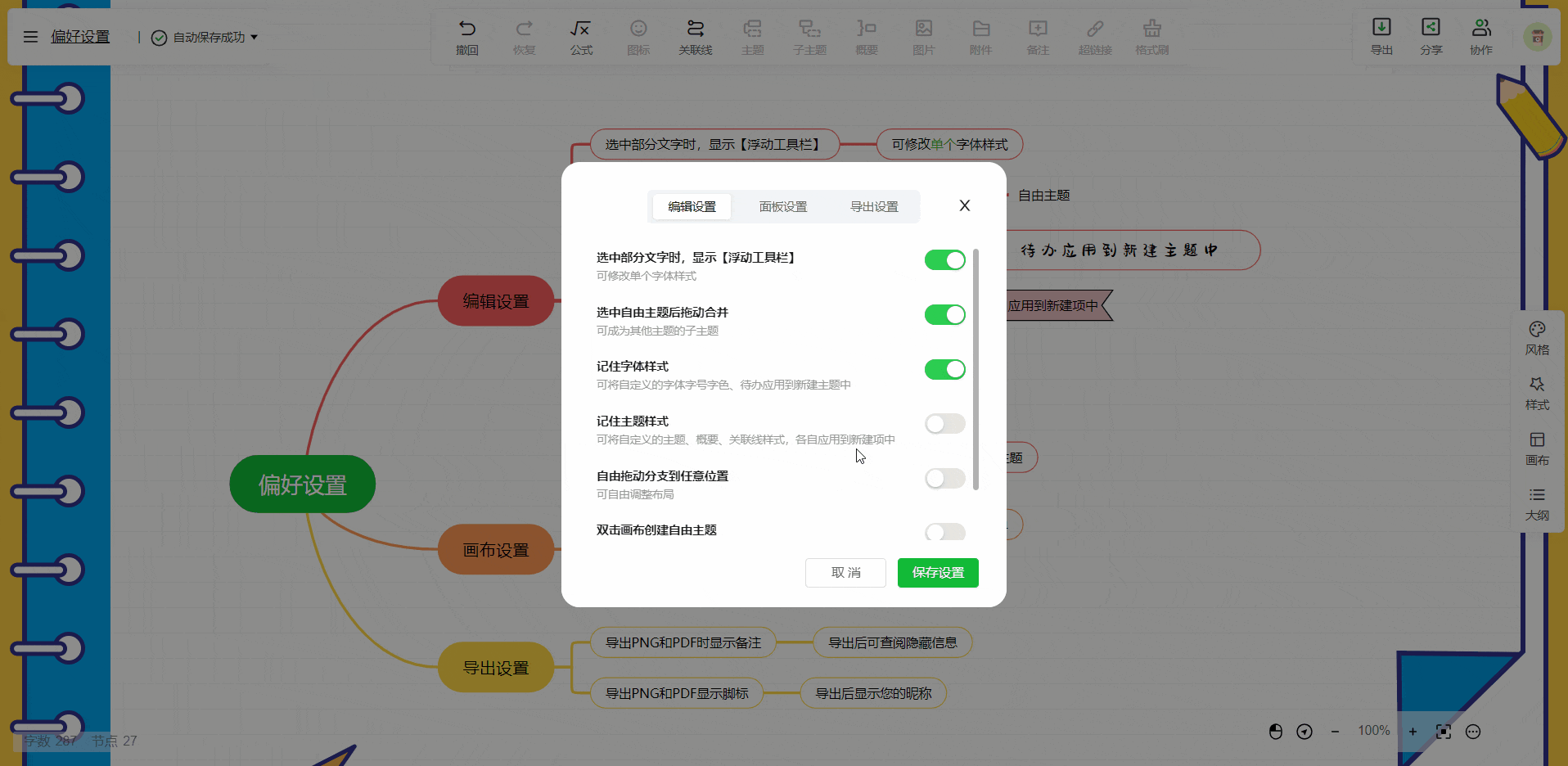
自由拖动分支到任意位置
打开『自由拖动分支到任意位置』选项后,可以自由拖动调节一级主题的位置。
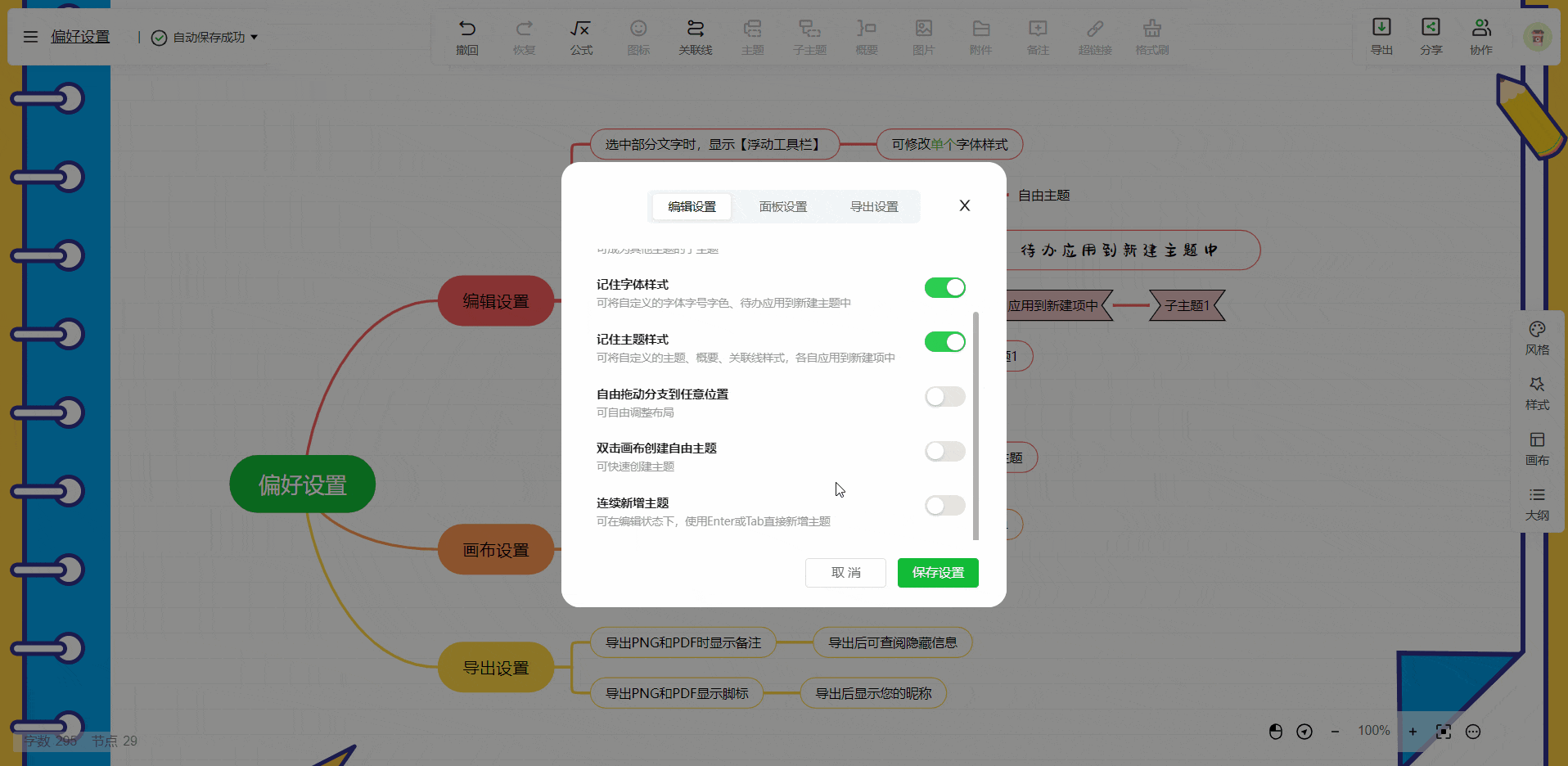
双击画布创建自由主题
关闭『双击画布创建自由主题』选项后,就不会有误触而创建自由主题的烦恼了。
温馨提示:『双击画布创建自由主题』选项是默认打开的,关闭后可使用右键菜单创建自由主题。
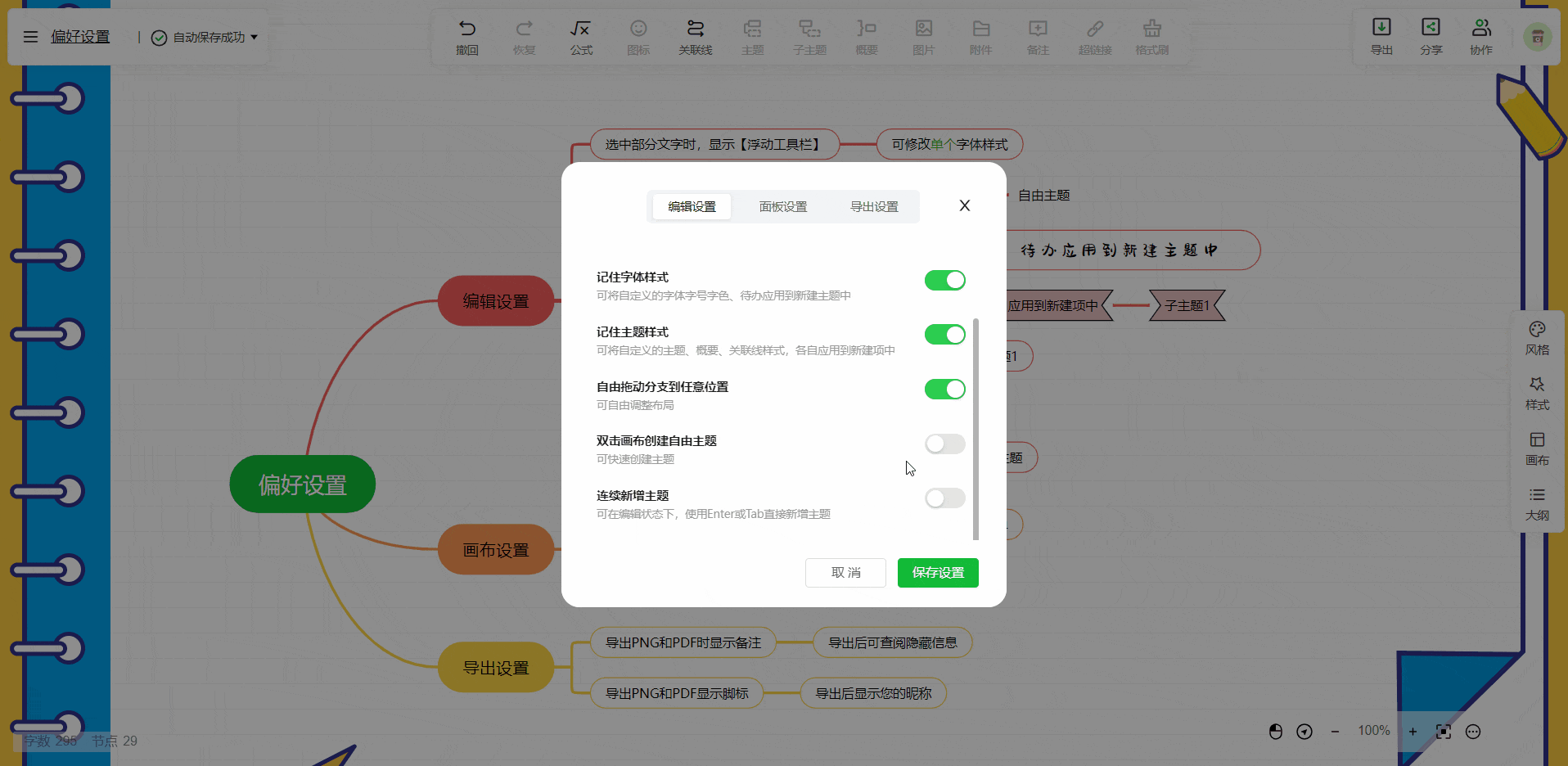
连续新增主题
打开『连续新增主题』选项后,可在编辑状态下,使用Enter或Tab直接新增主题,提高制作效率。
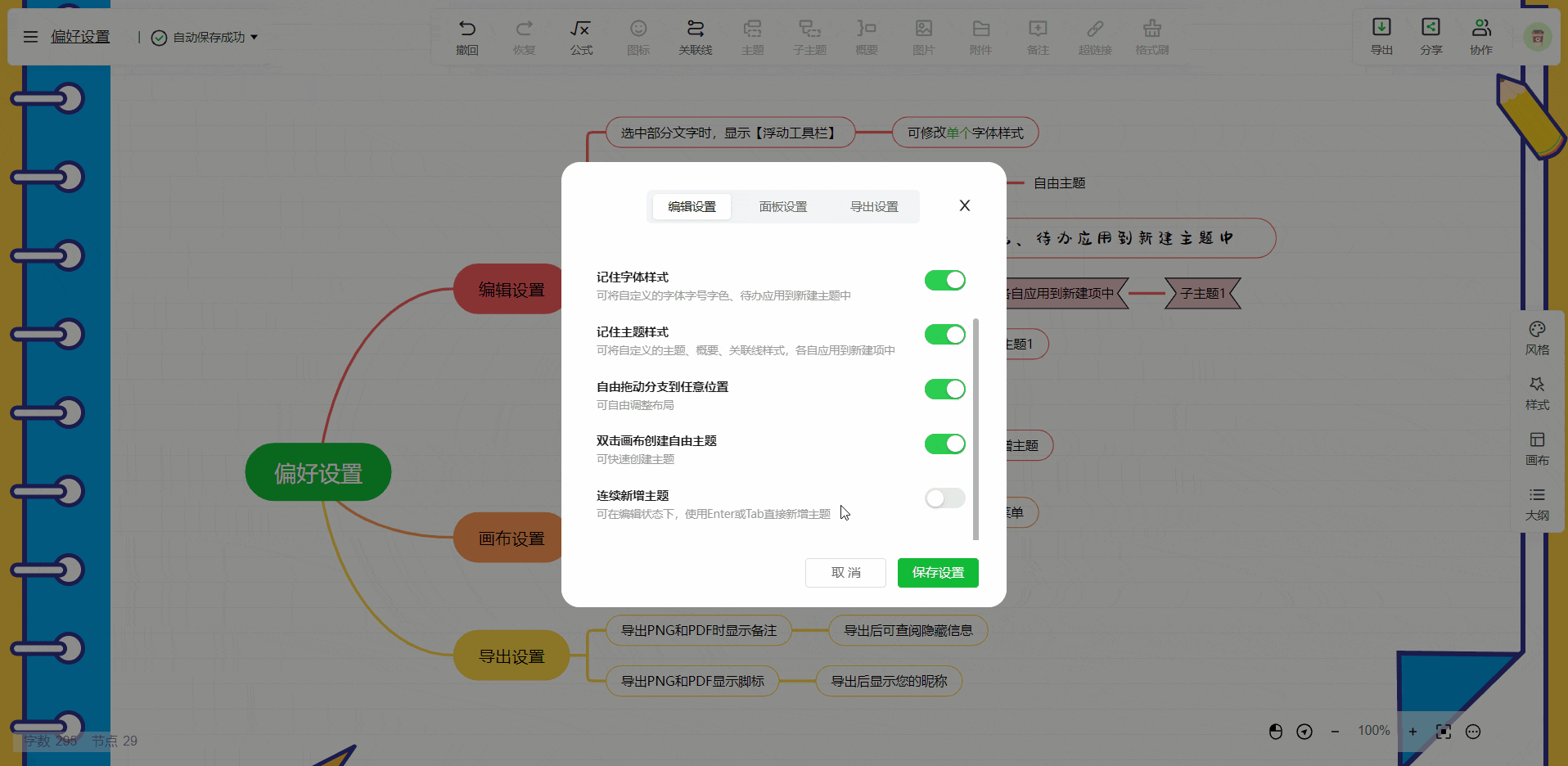
画布设置
菜单面板启用隐藏
打开『菜单画板启用隐藏』选项后,隐藏后可专注创作,当鼠标经过时唤起菜单。

自定义工具栏
点击『自定义工具栏』后面的『设置』按钮,随后我们可以选择显示/隐藏上方工具栏显示的功能按钮;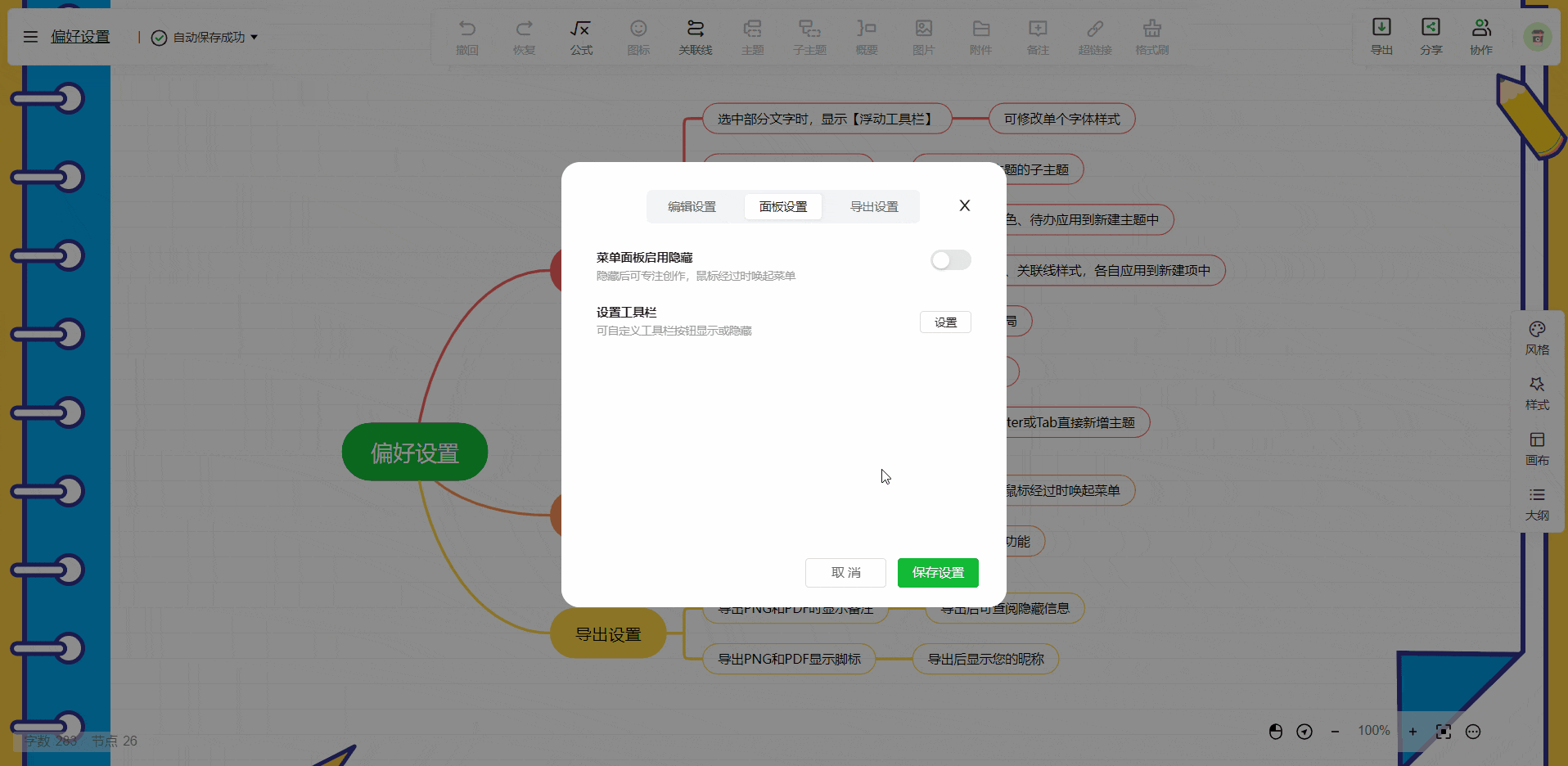
导出设置
导出PNG和PDF时显示备注
打开『导出PNG和PDF时显示备注』选项后,导出思维导图PNG和PDF格式的文件后备注就会显示在下方。

导出PNG和PDF显示脚标
打开『导出PNG和PDF显示脚标』选项后,在导出时就可以显示作者的昵称了。
注:为了保护作品的著作权,建议大家在导出文件时打开此选项。
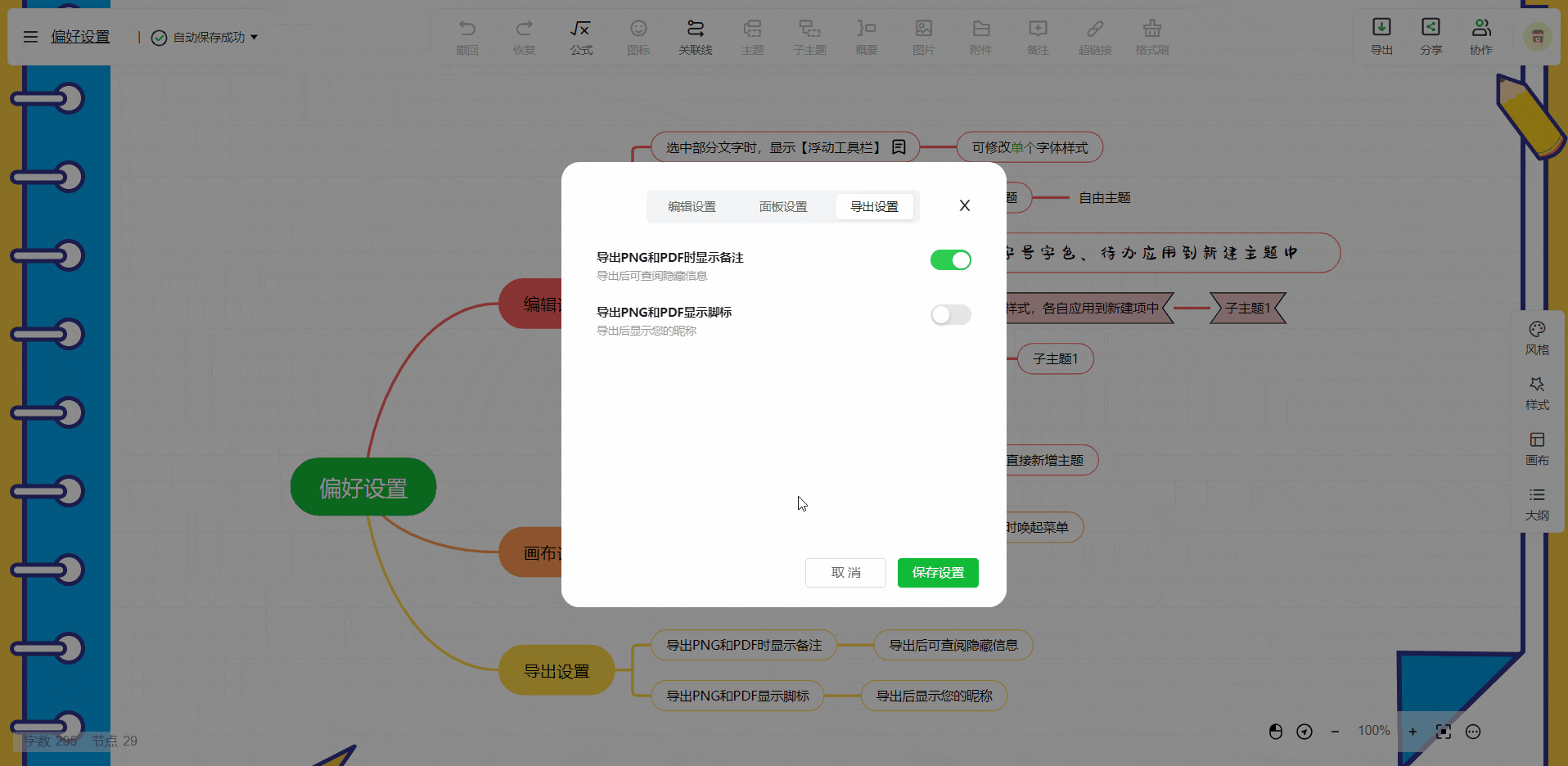
温馨提示:所有选项打开关闭后要点击『保存设置』按钮,保存偏好设置。
太棒了!希望大家已经掌握了如何使用偏好设置了,下一章我们将学习如何添加分支主题并对分支主题进行编辑。

